EssentialPIM имеет встроенную функцию проверки орфографии. Окно проверки можно вызвать либо клавишей F7, либо через меню Сервис -> Проверка орфографии.
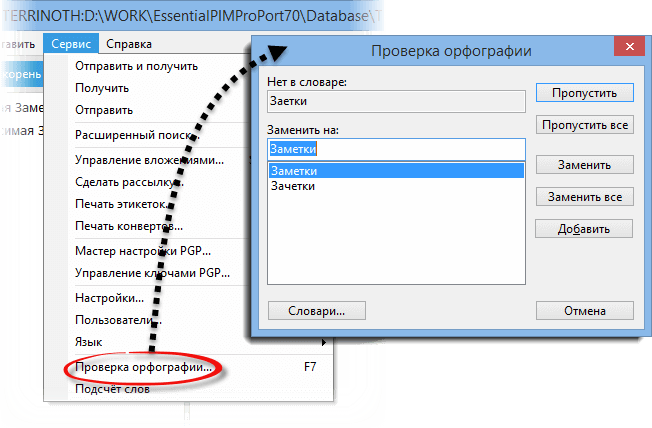
Диалог проверки орфографии предлагает следующие функции:
Пропустить - игнорирует предлагаемое исправление.
Пропустить все - игнорирует все аналогичные слова.
Заменить - заменяет слово с ошибкой на предложенный вариант.
Заменить все - заменяет все аналогичные слова на выбранный вариант.
Добавить - добавляет неизвестное слово в словарь.
Словари - позволяет включать/отключать словари, скачивать новые.
Настройка проверки орфографии
Настройки проверки орфографии можно открыть через меню Сервис -> Настройки -> Орфография.
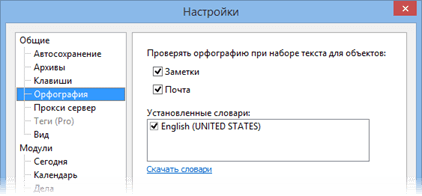
Здесь можно указать в каких модулях проверять орфографию в автоматическом режиме (неправильные слова будут подчёркнуты), а также включать/отключать установленные словари.
Нажав на ссылку Скачать словари, будет открыта страница нашего сайта, откуда можно скачать дополнительные словари и добавить их в EssentialPIM Pro. Словари на странице хранятся в .zip формате. Для установки словаря нужно распаковать содержимое архива:
Если используете обычную (Desktop) версию:
- Для Windows XP распакуйте архив в C:\Documents and Settings\User_Name\Application Data\EssentialPIM\
- Для Windows Vista, 7, 8 распакуйте архив в C:\Users\User_name\AppData\Roaming\EssentialPIM\
Если используете переносную (Portable) версию:
- Распакуйте архив в директорию с EssentialPIM Pro
Затем перезапустите EssentialPIM, новые словари будут подключены.
|
В случае, если EssentialPIM не видит установленные словари, проверьте следующее: |
|
В пути для установки присутствует системная папка AppData, которая является скрытой по умолчанию. Перед установкой словарей следует включить отображение скрытых папок Windows. Сделать это можно тут - Пуск -> Панель управления -> Параметры папок -> Вид -> Показывать скрытые папки, файлы и диски |

